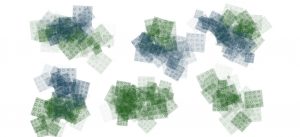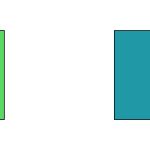Frescoでのファイル保存
Frescoでは「ホーム」アイコンをタップすると、クラウドドキュメントに保存され、ホーム画面に戻ります。「別名で保存」や「キャンセル」などを選択することはできません。このファイルは保存しなくても前のままでいいやという場面は多いですが、現在のバージョンではキャンセルもできないようになっています。いきなり保存されてホーム画面に戻ってしまいます。
いまのところ、試し書き程度の使い方しかしていないので、困りはしませんが、時間をかけて制作したものが一瞬にして失われるのはあまりにも不都合です。まずは、以前に保存したバージョンに戻す方法を覚えましょう。
クラウドドキュメントでは保存するごとに履歴が残り、任意のバージョンに戻すことができる
どうしてこのような仕様になっているのでしょうか。クラウドドキュメントでは保存するごとに記録されていて任意のバージョンに戻すことができます。しかし、Photoshop 2020やFrescoで任意のバージョンに戻せるわけではありません。Webブラウザーでassets.adobe.comにアクセスして前のバージョンに戻す操作する必要があります。ブラウザーでアクセスするので、WIN MAC ipadのいずれでも任意のバージョンに戻すことができます。
assets.adobe.comにアクセス する3つの方法
その1 、Webブラウザーで直接assets.adobe.comにアクセス
Adobeのホームページや検索で調べて、Webブラウザーで直接assets.adobe.comにアクセスします。IDやパスワードの入力が必要になります。
ipad では Creative Cloudアプリ からリンクしていないので、Webブラウザーで直接assets.adobe.comにアクセス しました。デスクトップだけではなく、ipadからも同様にアクセス可能です。
その2 Creative Cloud Desktop からアクセス
最も簡単な方法は、 Creative Cloud Desktopを立ち上げ プルダウンメニュー「ファイル→ Creative Cloud Webにアクセス 」を選択することです。IDやパスワードの入力は求められません。ブックマークに登録していつでもアクセスできるようにするだけです。

その3 Creative Cloud Desktop からアクセス
その2と同様にですが、Creative Cloud Desktopを立ち上げ、「作品」をクリックして「アプリ」から「作品」に変更します。左側の上から二番目の「Creative Cloud Webへのリンク」アイコンをクリック すると、Webブラウザーが立ち上がり assets.adobe.com にアクセスします。どちらにしても、Webブラウザーを通して前のバージョンに戻す操作が必要です。

タイムラインで前のバージョンに戻す方法
assets.adobe.com にアクセスして、クラウドドキュメントのファイルを選択すると画面が切り替わります。「タイムライン」アイコンをクリックすると、これまでに 保存したバージョンの一覧が出ます。戻したいバージョンにマウスポインターを乗せると 3つのドット が表示されます。3つのドットをクリックして「このバージョンに戻す」をクリックすると指定したバージョンに戻すことができます。


残しておきたいバージョンの保護
「各バージョンは30日後に期限切れになります。残しておきたいバージョンは保護してください。」というメッセージがバージョンの一覧の下に表示されています。
30日後に消えないようにするのにはどうすればよいのでしょうか。消したくないバージョンの「白い旗」をクリックすると、「黒い旗」に変わり保護されます。また、「黒い旗」をクリックすると保護が解除されます。
バージョンの名前も変えることはできますが、現時点では日本語で入力しても??て表示されるだけで日本語には対応していないようです。英数字のみ入力可能です。

ファイルは30日後にはどうなるのか
記録されたファイルは30日後に消えてしまうのでは大変です。バージョンは消えても30日後にも最終のバージョンはそのまま残っているので消えて無くなることはありません。
タイムラインを試してみました
Frescoでラスターブラシを使って1と書いてホーム アイコンをタップして保存し、また開いて、2と書いてホームアイコンをタップして保存を繰り返して6まで書きました。クラウドドキュメントには1から6まで数字の書かれたバージョンができます。 そうしてから、assets.adobe.com にアクセス します。別のコンピュータでPhotoshop 2020を立ち上げてクラウドドキュメント一覧を表示します。 assets.adobe.com のタイムラインで現在のバージョン1から6 まで書かれたファイルから1から4まで書かれた前のバージョンに戻すと Photoshop 2020 でのクラウドドキュメントでの表示が1から4に数秒遅れで代わります。 assets.adobe.com の画像はリアルタイムには代わらないので不安にはなりましたが、更新されています。ファイルサイズが大きいほど表示の切り替えに時間はかかりそうです。

さいごに
クラウドドキュメントは大きな変化です。ホームを押して保存するごとに別のバージョンとして記録されます。また、以前のバージョンにも戻すこともできます。うっかりとホーム押してしまっても慌てる必要はありません。もとに戻せるのですから。また、コメントを入れたり共用したりすることができるのでチームでデザインしている場合は便利そうです。
Webブラウザーを通してアクセスするというのもちょっと面倒な気もします。